对于三维实体,往往会遇到取对称单元开展计算的情况。我们需要对实体设置边界,此外在做结果显示的时候也希望能对结果进行显示,能完整显示实体的结果云图,而非对称单元的结果云图。以下操作基于Workbench进行。
首先对Workbench进行设置。Workbench暂时默认无法对模型进行扩展显示,如果需要扩展显示整体模型,还需进行手动设置。打开Workbench,在主界面中依次选择工具(Tool)->选项(Option)->外观(Appearance),勾选试用版选项(Beta Options)的复选框。
对于镜像对称实体,现有案例如图 2所示。该模型由两个同轴同高的半圆筒组成。
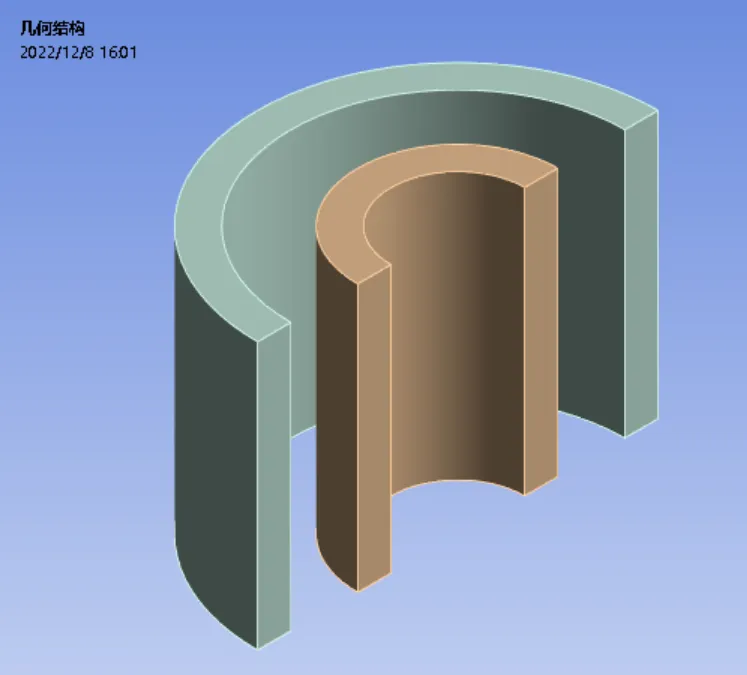
图 2 镜像对称实体案例
首先设置对称边界。从Workbench进入mechanical界面。项目树中默认不显示对称边界选项,需要手动添加。点击项目树中的“模型”起始级,再点击功能区中的“模型->对称”,添加对称边界选项。界面操作如图 3所示。
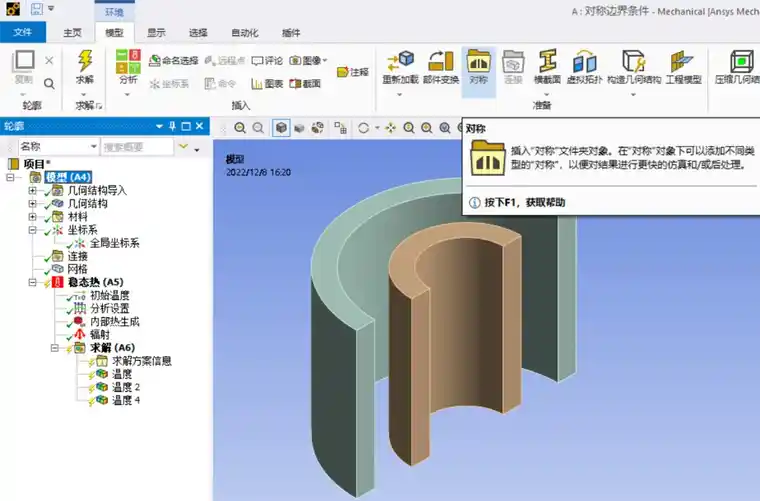
图 3 Workbench Mechanical添加对称边界选项
添加对称类型。本案例是镜像对称实体,需要添加对称区域(镜像对称)。点击项目树中的“对称”,在功能区中点击“对称区域”添加。界面操作如图 4所示。
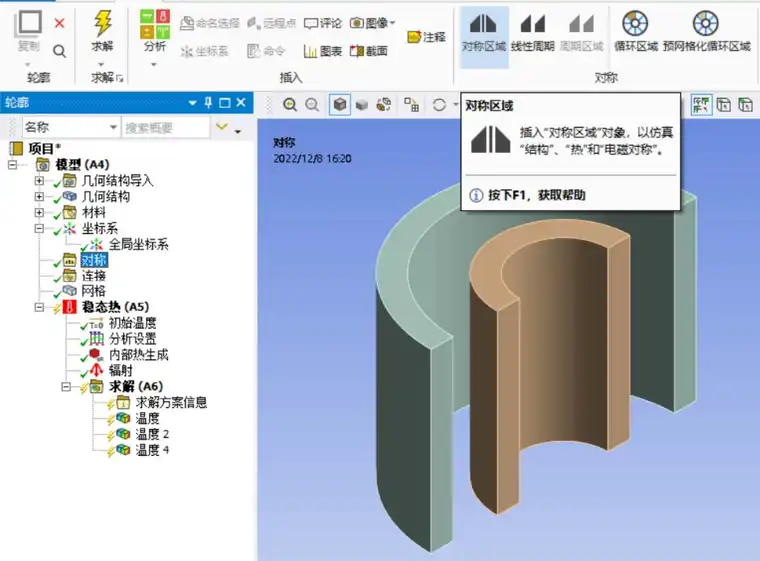
图 4 Workbench Mechanical添加对称区域操作
添加对称边界。点击项目树中的“模型->对称->对称区域”,在详细信息框中进行详细设置。选择对称面,选择一个或多个在同一对称面上的平面特征即可。在本案例中,对称面可参考全局坐标系进行设置,因此在坐标系选项中默认选择全局坐标系。设置对称法线,即选择与对称面垂直的坐标轴。界面操作如图 5所示。
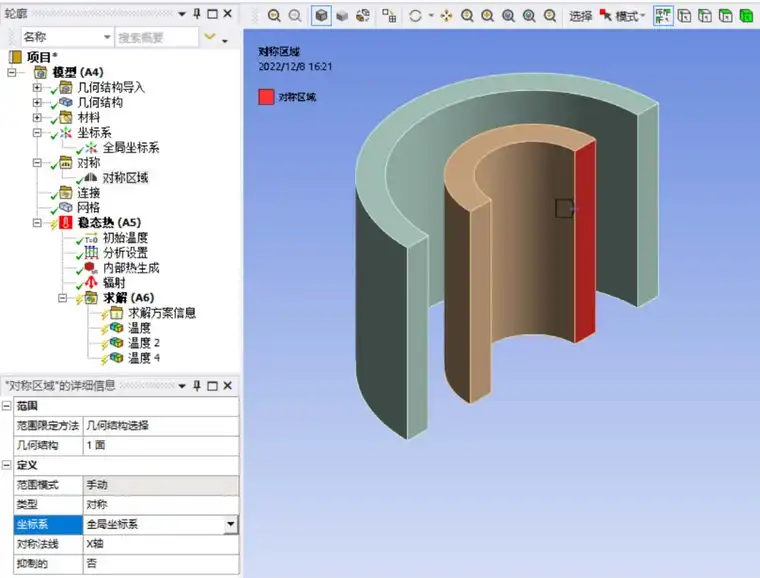
图 5 Workbench Mechanical添加对称边界操作
添加显示扩展。若希望在结果计算完成后,显示完整的实体,而非一个镜像对称单元,需要添加显示扩展。点击项目树中“模型->对称”,在详细信息框中将“重复数量”设置为2,“类型”默认为笛卡尔,“方法”为一半。由于该案例的对称法线是X轴,需要调节“ΔX”,及两个镜像对称单元的距离,此处设置为1e-5m。界面操作如图 6所示。至此,完成对称区域的设置。
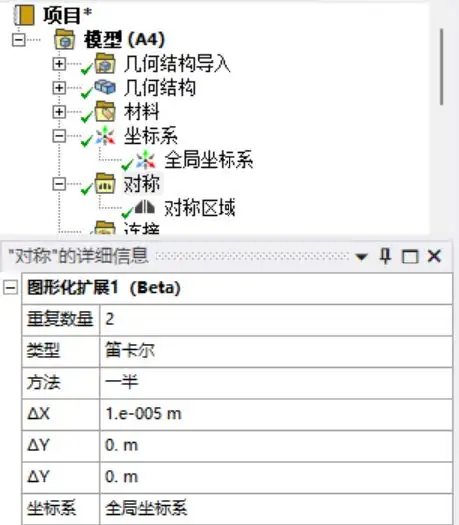
图 6 Workbench Mechanical添加镜像对称显示扩展界面操作
设置完成后,结果图像自动切换为扩展显示。该案例的显示结果如图 7所示。
| (a) 内圆筒温度分布 | (b) 外圆筒温度分布 |
图 7 镜像设置完成扩展显示后的计算结果云图
对于循环对称实体,现有案例如图 8所示。该模型由两个同轴同高的四分之一圆筒组成,该圆筒在θ=60°处被切开。
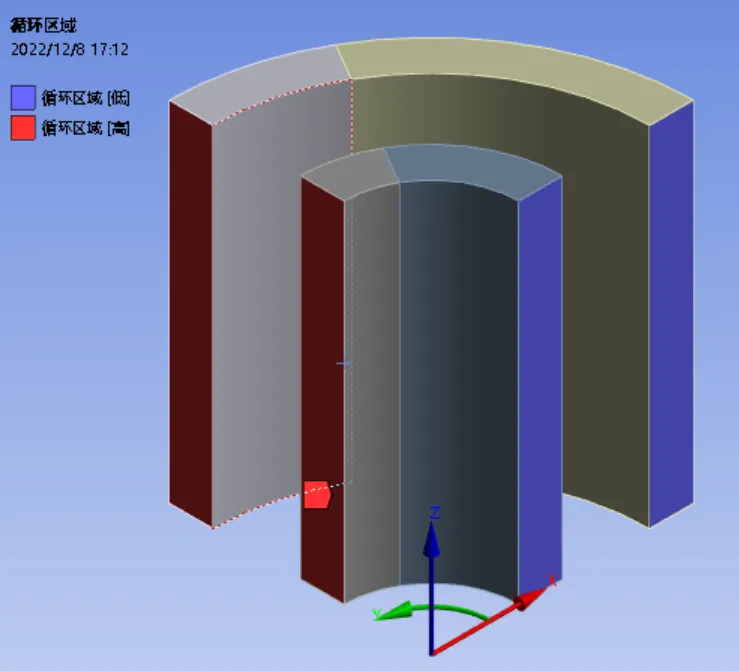
图 8 循环对称实体案例
循环对称模型设置对称边界时也需要先手动添加对称边界选项,其操作与镜像对称操作一致。
添加对称类型时选择添加“循环区域”。点击项目树中的“对称”,在功能区中点击“循环区域”添加。界面操作如图 9所示。

图 9 Workbench Mechanical添加循环区域操作
创建循环对称参考坐标系。循环对称需要依据坐标系进行,该程序默认设置的参考系只有笛卡尔全局坐标系,而循环对称需要依据柱坐标系进行,因此需要手动插入柱坐标系,并使得坐标系的旋转轴心与循环对称的旋转轴心重合。在项目树中右键点击“坐标系”,选择插入坐标系。点击“模型->坐标系->坐标系”,在详细信息框中进行详细设置。将“类型”设置为圆柱形,“原点”依据本人的设置参考进行,本案例依据全局坐标系进行参考,由于该案例的循环对称轴心穿过全局坐标系原点,便直接将“原点X”、“原点Y”、“原点Z”均设置为0。调整主轴朝向,使得柱坐标系的旋转轴与循环对称的旋转轴重合,旋转方向与循环对称的旋转方向一致。此处设置主轴Z依据全局Y轴进行定义,主轴Y保持默认。界面操作如图 10所示。
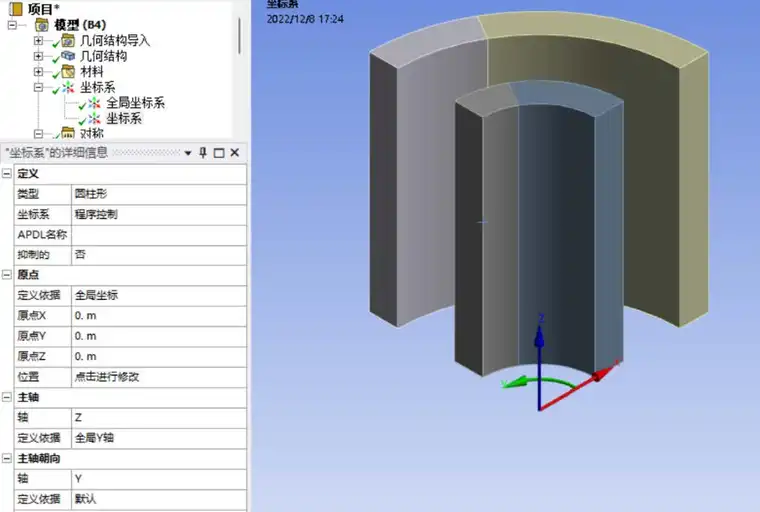
图 10 Workbench Mechanical创建循环对称参考坐标系操作
添加循环边界。点击项目树中的“模型->对称->循环区域”,在详细信息框中进行详细设置。选择循环对称低边界和高边界,需要注意此处需要完整选择所有的低边界-高边界对,未被选择的将默认不进行循环对称操作,会影响计算结果的正确性。选择坐标系,为上一步创建的坐标系。界面操作如图 11所示。
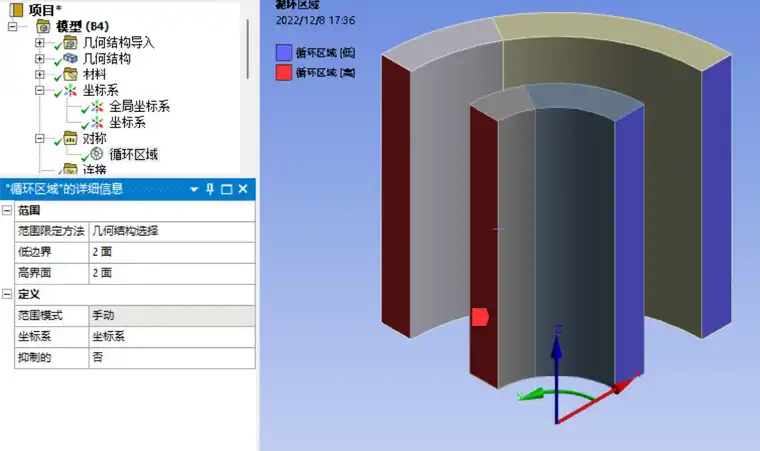
图 11 Workbench Mechanical添加循环边界操作
添加显示扩展。若希望在结果计算完成后,显示完整的实体,而非一个循环对称单元,需要添加显示扩展。点击项目树中“模型->对称”,在详细信息框中将“重复数量”设置为需要重复的数量,此案例是四分之一对称模型,因此“重复数量”设置为4,“类型”设置为“极”,“方法”为完全。由于该案例旋转单元每绕轴心旋转90°重复一次,因此“Δθ”设置为90°。界面操作如图 12所示。至此,完成对称区域的设置。

图 12 Workbench Mechanical循环对称添加显示扩展操作
设置完成后,结果图像自动切换为扩展显示。该案例的显示结果如图 13所示。
| (a) 内圆筒温度分布 | (b) 外圆筒温度分布 |
图 13 循环对称设置完成扩展显示后的计算结果云图
免责声明:本文系网络转载或改编,未找到原创作者,版权归原作者所有。如涉及版权,请联系删